Ako obnoviť odstránené súbory na počítači Mac
Čo vedieť
- Obnovte súbory cez Kôš kliknutím Kôš > kliknite pravým tlačidlom myši na súbor > Vložiť späť.
- Obnovte súbory cez Time Machine kliknutím Time Machine > Zadajte Time Machine > Obnoviť.
- Čím dlhšie čakáte na obnovenie súboru, tým je menšia šanca, že bude stále dostupný.
Tento článok vás naučí, ako obnoviť odstránené súbory na Macu, a pozrie sa na rôzne metódy dostupné pri obnove súborov.
Je možné obnoviť odstránené súbory v systéme Mac?
Ak ste súbor odoslali do koša, áno, môžete ho získať späť, pretože súbory ešte neboli natrvalo odstránené. Súbory sa z koša neodstránia, pokiaľ ich manuálne neodstránite alebo ak neuplynulo 30 dní od vymazania súboru.
Ak sa súbor už nenachádza v koši, bol natrvalo odstránený, čo sťažuje, aj keď nie nemožné, jeho obnovenie, ak máte Time Machine nastavený na pravidelné zálohovanie.
Obnovte tento kôš: Kde nájsť odstránené súbory na Macu
Obnovenie súborov na Macu je veľmi jednoduché za predpokladu, že ste súbor natrvalo neodstránili. Ak svoj kôš skontrolujete do 30 dní od vymazania, súbor tam zvyčajne stále je. Tu je miesto, kde hľadať.
-
Na pracovnej ploche MacOS kliknite na Smeti.
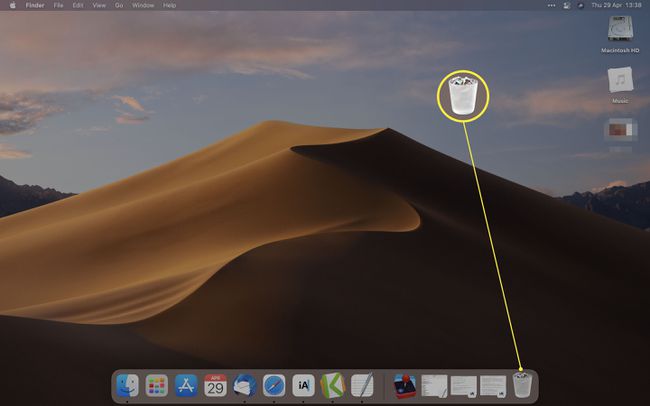
V závislosti od vašej geografickej oblasti sa môže nazývať Bin.
-
Prezrite si súbory a nájdite ten, ktorý hľadáte.
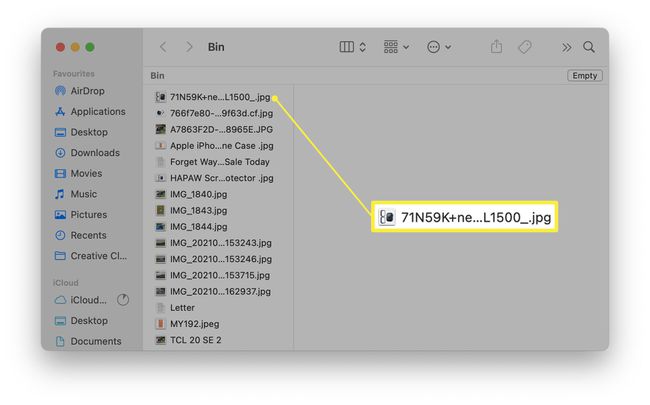
Kliknutím naň zobrazíte náhľad obsahu súboru.
Ako obnovím odstránené súbory?
Ak chcete obnoviť odstránené súbory prostredníctvom koša, proces je stále jednoduchý. Tu je návod, ako na to.
-
Na pracovnej ploche MacOS kliknite na Smeti.
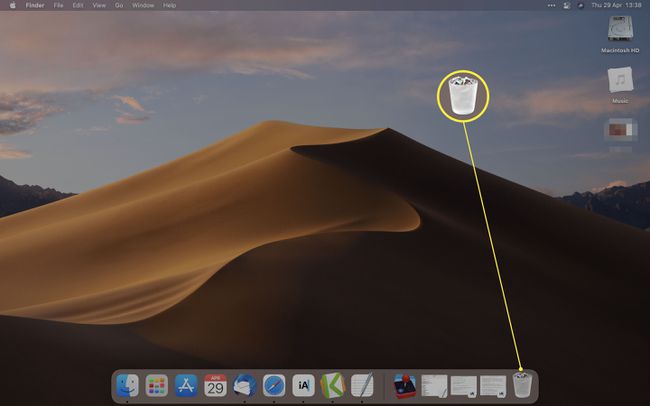
Prezrite si súbory v koši a nájdite ten, ktorý chcete obnoviť.
-
Kliknite pravým tlačidlom myši na súbor a kliknite Dať naspäť.
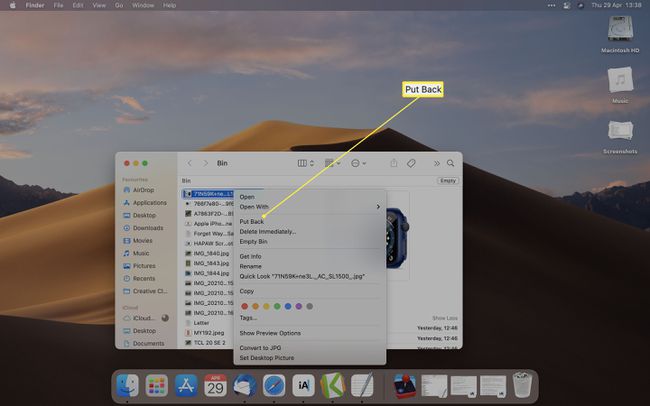
Ak chcete obnoviť niekoľko súborov, môžete kliknúť na každý a zároveň podržať kláves Shift, aby ste ich vybrali všetky, potom kliknite pravým tlačidlom myši a kliknite Dať naspäť.
Ako obnovím svoj kôš na počítači Mac?
Ak chcete obnoviť celý kôš alebo odpadkový kôš na Macu, môžete to urobiť oveľa rýchlejšie ako kliknutím pravým tlačidlom myši na každý súbor. Tu je postup, ako na to.
Na pracovnej ploche MacOS kliknite na Smeti.
-
Klepnutím na Cmd + A na klávesnici vyberte všetko, potom kliknite pravým tlačidlom myši na sekciu a kliknite Dať naspäť.
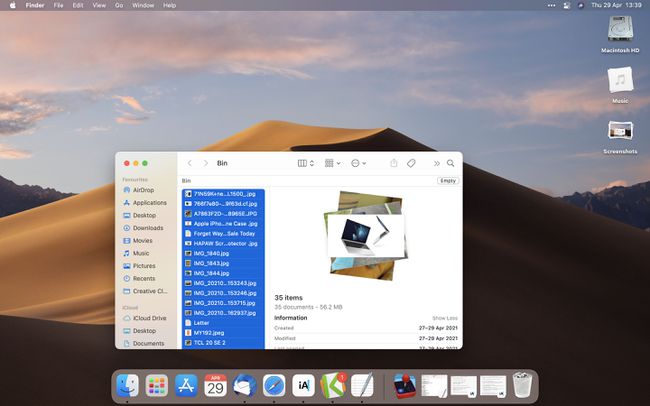
Všetky súbory sú teraz obnovené na príslušné miesta z obdobia predtým, než ste ich odstránili.
Ako obnovím natrvalo odstránené súbory?
Niekedy je možné obnoviť natrvalo odstránené súbory, ale budete musieť použiť buď Time Machine MacOS alebo softvér na obnovu súborov, ako napr. Disková vŕtačka. Najjednoduchší spôsob, ako obnoviť natrvalo odstránené súbory, je použiť Time Machine. Tu je postup, ako obnoviť súbory.
Ak ešte nemáte nastavený Time Machine, nemôžete ho použiť na obnovenie súborov.
Otvorte priečinok, z ktorého ste odstránili súbor.
-
Kliknite Stroj času na paneli s ponukami.
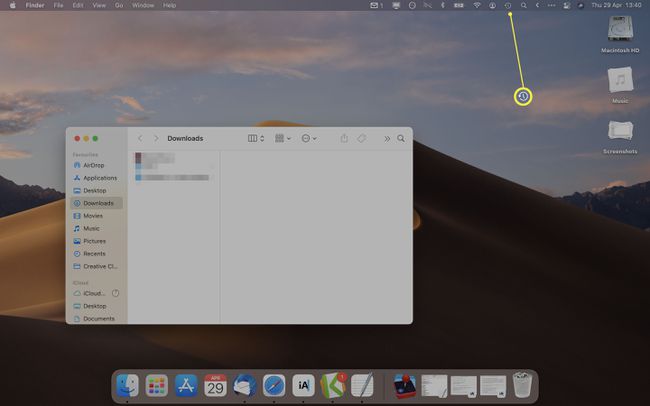
-
Kliknite Zadajte stroj času.
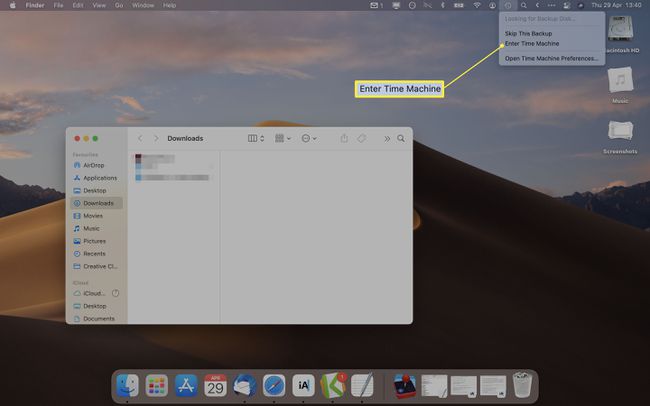
Vyberte súbor, ktorý chcete obnoviť.
Kliknite Obnoviť.
Súbor je teraz späť na svojom pôvodnom mieste.
FAQ
-
Môžem obnoviť odstránené súbory z externého pevného disku na mojom Macu?
Áno. Pri obnove odstránených súborov z koša resp Stroj času, objavia sa tam, kde pôvodne boli, vrátane externých diskov.
-
Ako zálohujem svoj Mac na externý pevný disk pomocou Time Machine?
Ak chcete zálohovať externý pevný disk na Macu, prejdite na Apple menu > Systémové preferencie > Stroj času > Vyberte Záložný disk a vyberte Použite Disk na vašom externom disku. Potom vyberte Zobraziť stroj času > Ikona stroja času > Zálohujte teraz.
-
Ako automaticky zálohujem svoj Mac pomocou Time Machine?
Komu automaticky zálohovať váš Mac, prejdite na Time Machine a vykonajte manuálne zálohovanie. Pred výberom Zálohujte teraz, skontrolovať Zálohovať automaticky box a vyberte možnosti. Ďalej nastavte svoje preferencie a Uložiť.
